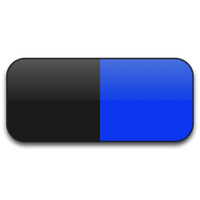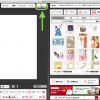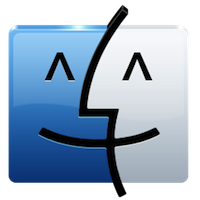WordPress引っ越し時に同期機能があるYummy FTPが大活躍[Mac]
WordPress引っ越し時のFTPクライアントとして超オススメなのがYummy FTPです。

前回1年前のWordPress引っ越しの時に入手して、とても役に立っているおすすめのFTPクライアントです。
以前はCyberduckのフリー版というよく使われているアプリを使用していたのですが、これはファイルの転送取りこぼしや途中で止まるなど、あまり使い勝手の良くないアプリでした。(1年前のことなのでひょっとしたらアップデートで改善されているのかもしれません)
失敗しちゃったら、全部最初からやり直しだし。
そこで、よさげなFTPクライアントを探していたらYummy FTPと出会いました。(最近、アイコンが変わりました)
 Yummy FTP – Fast & Reliable Pro FTP/SFTP/FTPS Client
Yummy FTP – Fast & Reliable Pro FTP/SFTP/FTPS Client
価格: ¥1,500 (価格は変更になる場合があります)
これは、転送取りこぼしは私の環境では今のところ起きていません。
途中で自宅内WiFiが不安定で止まってしまった場合でも、同期機能があるので、後から差分だけ転送できます。
全部転送し直しよりずっと良いです!
同期機能が便利
リモートとローカルのファイルを比較してくれて、差分だけ転送する同期機能がとても使いやすくて便利です。
WordPressの引っ越しの際に、ファイルを転送して引っ越しが完了するまでの間に投稿した記事の分だけのファイルを転送したり、DNSの浸透中で新旧両方に同じファイルをアップロードしておきたい時に大活躍です。
左がローカル、右がリモートのファイル一覧ですが、差分だけ自分で探して転送するのは大変です。
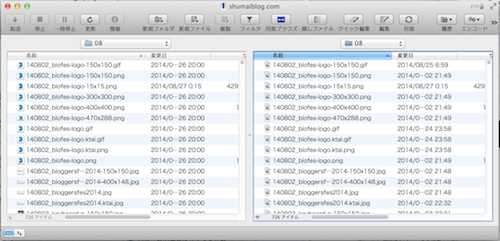
同期ボタンを押すと、リモートを更新かローカルを更新が選べます。
そして、プレビューボタンを押すと、どのファイルを転送すべきか候補の一覧が出ます。
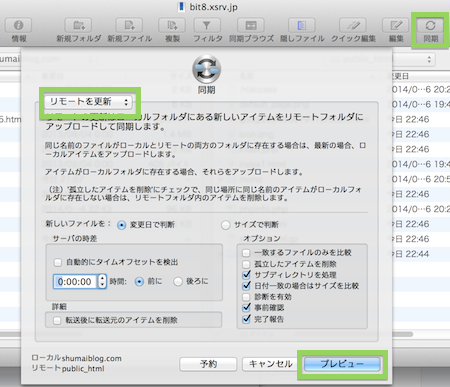
候補から転送不要なファイルはチェックボックスを外せばOKです。
ここではタイムスタンプの差が検出されてしまっていますがファイルは同一なのでチェックを外しました。
これで同期ボタンを押すと、対象のファイルだけが転送されます。
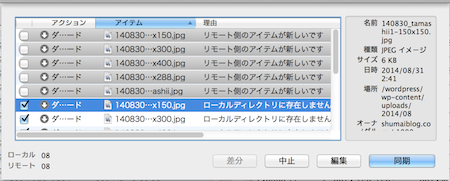
この機能は、ネームサーバー切替中に新サーバーにも旧サーバーにも同じファイルを上げておきたいという時にも役立ちます。
新サーバー → ローカルファイル → 旧サーバー という順にファイルを同期していけば新旧で同じになります。
かゆいところに手が届く「同期ブラウズ」
ローカルとリモートでディレクトリの移動を同一にしてくれる機能も付いています。
同期ブラウズをONにして、右側リモートのディレクトリ「08」に移動すると…
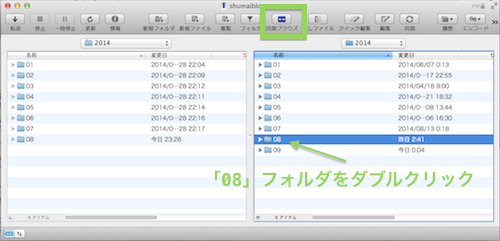
左側ローカルのディレクトリも自動的に「08」に移動しました。
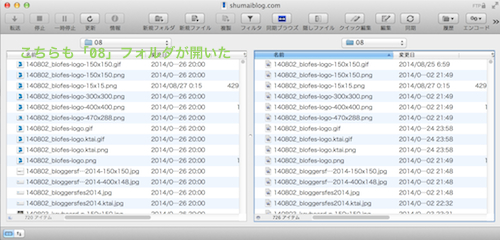
これは地味に便利です。右と左で同じフォルダを2回クリックしないで済みます。
ファイルを直接編集可能
クイック編集と好きなエディタで編集の2つが選べます。
その場で簡単に軽微な修正が行えるクイック編集
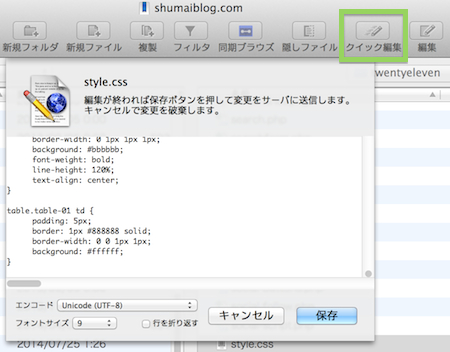
環境設定で好きなエディタを設定可能
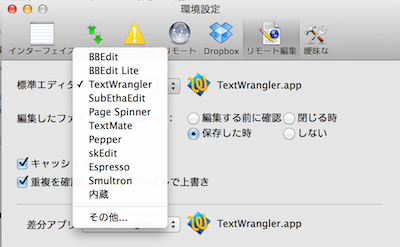
ちょっとお値段がしますが、確実に大量のファイルが転送できて、使いやすい同期機能も付いているので、FTPクライアントを探している方にオススメです。
特にサーバー移転などで大量のファイルを扱う場合には検討してみてくださいね。
 Yummy FTP – Fast & Reliable Pro FTP/SFTP/FTPS Client
Yummy FTP – Fast & Reliable Pro FTP/SFTP/FTPS Client
価格: ¥1,500 (価格は変更になる場合があります)
関連記事
今回のサーバー移転記です